Adobe Premiere: Explore o conceito de câmera lenta
O conceito de câmera lenta torna-se natural em todos os vídeos, não por causa da velocidade degradada do vídeo, mas por causa do propósito de fornecer detalhes essenciais. É mais gratificante e conforme saber todos os detalhes sobre como isso vai acontecer ou como é feito. Com a ajuda de Adobe Premiere, você terá a ideia de editar e fazer em câmera lenta, mas seria muito mais desafiador para todo iniciante. Continue lendo para saber todos os detalhes que dizem respeito ao Adobe Premiere.
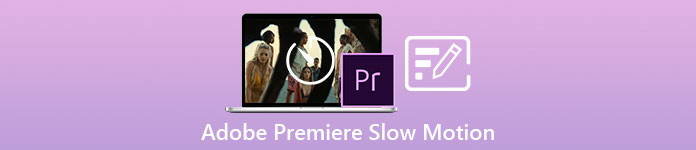
Parte 1. Como produzir vídeos em câmera lenta no Adobe Premiere
Software de edição de vídeo, como Adobe Premiere Pro é amplamente utilizado em computadores Mac OS e Windows. A edição de vídeos, comerciais, outros filmes, televisão e projetos de vídeo online é possível com o Premiere Pro CS6 ou superior. É um aplicativo de software de edição de vídeo rico em recursos que também está disponível como parte do pacote de aplicativos de software Adobe Creative Cloud. O Premiere Pro é frequentemente usado em conjunto com outro software, como o After Effects e o Photoshop, em projetos criativos. O Adobe Premiere também é conhecido por fazer edições incrivelmente aprimoradas em sua cena, especialmente no ajuste da velocidade de reprodução de um vídeo. Ele pode fazer excelentes vídeos em câmera lenta de diferentes maneiras possíveis e produzir uma saída excelente. Mas, como dizia a introdução, produtos Adobe como o Adobe Premiere podem ser softwares complexos para fazer vídeos em câmera lenta, especialmente para editores iniciantes. Aqui estão os tutoriais de amostra no procedimento sobre como fazer vídeos em câmera lenta neste software fornecido.
Passo 1: Abrir Adobe Premiere e clique no Importar mídia para começar no canto inferior esquerdo da interface para transferir os arquivos de vídeo do seu computador para o software, ou você pode simplesmente arrastá-los. A outra opção é que você pode localizar Arquivo guia do menu no canto superior esquerdo e navegue Importar.
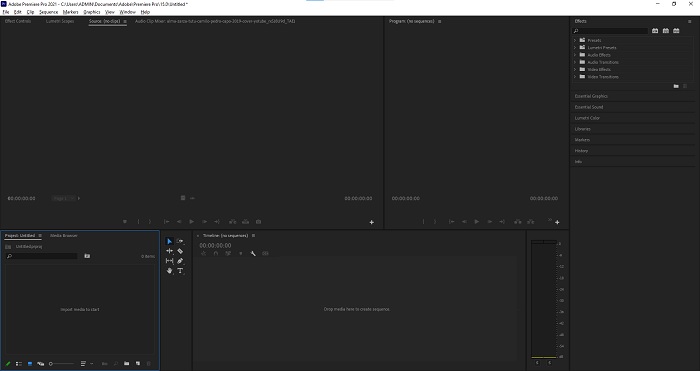
Passo 2: Clique nos arquivos importados duas vezes ou simplesmente arraste-os para a trilha de vídeo. Para ajustar a velocidade do arquivo de vídeo, clique com o botão direito no arquivo de vídeo na trilha de vídeo. Localize o Velocidade / Duração e clique nele. Depois disso, torne-o em câmera lenta diminuindo a porcentagem de velocidade normal, que é 100.
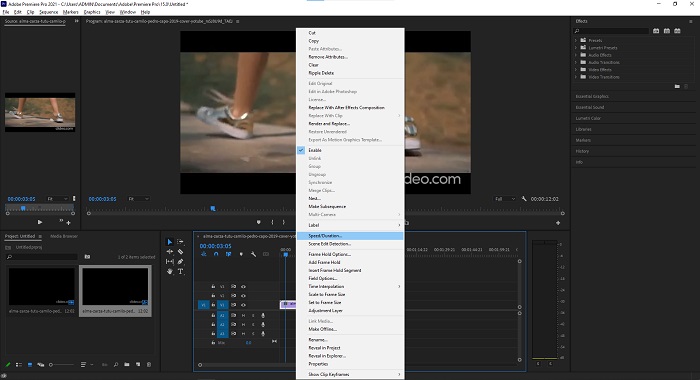
Etapa 3: Salve o vídeo convertido navegando no Arquivo guia do menu no canto superior esquerdo. Então clique Exportar e escolha o tipo de saída que você deseja que seu arquivo de vídeo seja convertido.
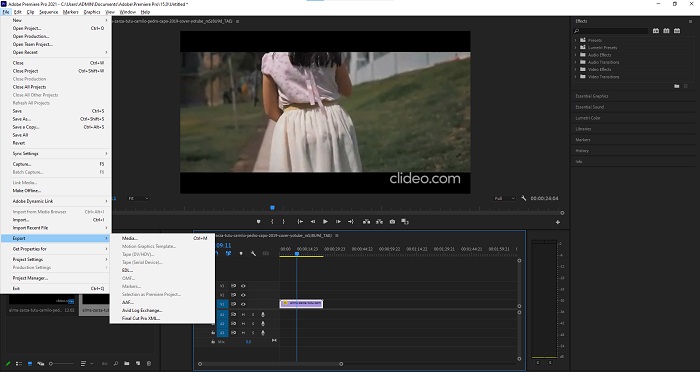
Parte 2. Como fazer vídeos em câmera lenta off-line usando o Video Converter Ultimate
Ao contrário do Adobe Premiere Pro, ele é tão complicado de usar por causa de suas várias ferramentas que parecem desconhecidas para todo usuário iniciante. Video Converter Ultimate é o melhor software amigável que todos podem usar e oferece ferramentas incríveis para editar vídeos. Uma de suas ferramentas apresentadas, Controlador de velocidade de vídeo, tem a capacidade de fazer um vídeo em câmera lenta com excelente qualidade de vídeo em apenas menos de um minuto de conversão. Para obter experiência com o software mais útil que pode resolver seu problema, aqui estão as etapas apresentadas que você precisa seguir:
Passo 1: Você pode baixar o Video Converter Ultimate clicando no Download grátis botão. Quando o download for concluído, localize-o em sua área de trabalho e execute-o em seguida.
Download grátisPara Windows 7 ou posteriorDownload seguro
Download grátisPara MacOS 10.7 ou posteriorDownload seguro
Passo 2: Você deve executar o software depois de instalado na área de trabalho do seu computador. A interface do programa aparecerá quando você executá-lo pela primeira vez. Escolher Controlador de velocidade de vídeo debaixo de Caixa de ferramentas aba.
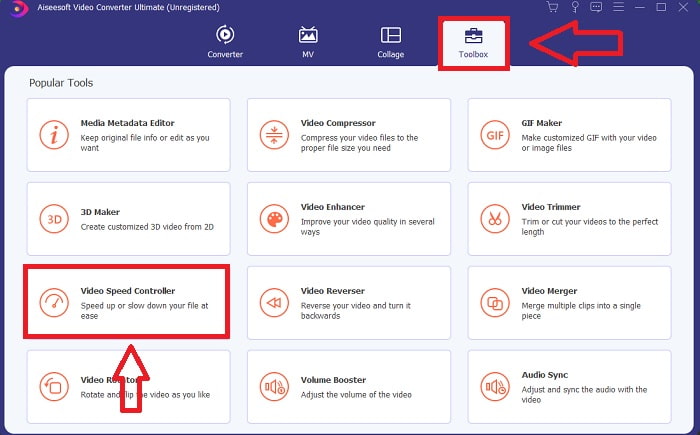
Etapa 3: Para alterar a velocidade de reprodução de seu videoclipe, simplesmente arraste ou clique no botão + ao adicionar arquivos de seu computador.
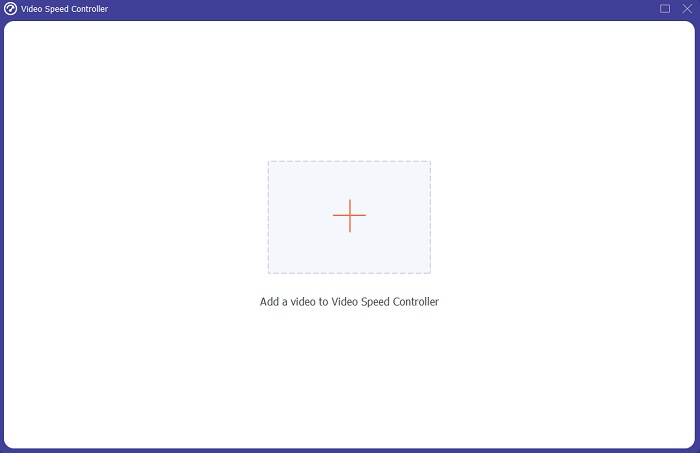
Passo 4: Selecione os tipos de velocidade que você usará para editar a velocidade de reprodução de seu videoclipe ou crie um vídeo em câmera lenta a partir de sua velocidade normal para começar a editar a velocidade de reprodução de seu videoclipe.
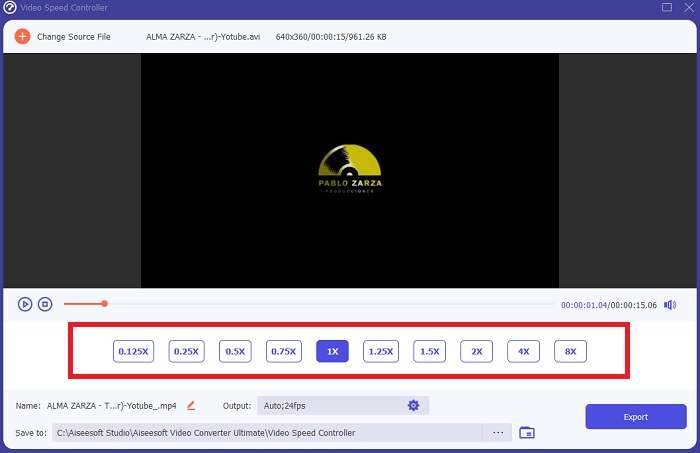
Etapa 5: Quando terminar de ajustar a velocidade de reprodução do vídeo, o arquivo estará pronto para carregar e, antes disso, você pode considerar alterar a qualidade da saída ajustando a resolução, taxa de quadros, etc. Clique no botão Exportar, se o arquivo for resolvido.
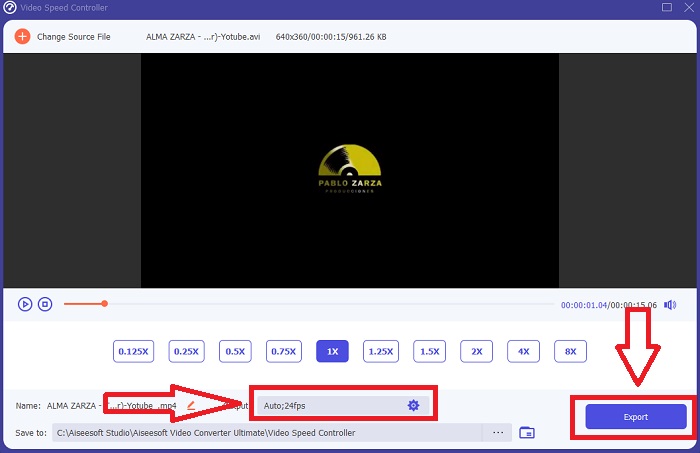
Relacionado:
Parte 3. Como fazer vídeos em câmera lenta online usando Kapwing
Acelere ou desacelere rapidamente os vídeos com este acelerador de vídeo online gratuito. Você não precisa de muita experiência em edição de vídeo para criar vídeos atraentes em câmera lenta, lapso de tempo e hipervelocidade que você pode postar no YouTube ou compartilhar nas redes sociais. Envie um vídeo ou insira um URL para começar. Além de AVI e MP4, Kapwing também oferece suporte aos formatos de arquivo de vídeo MP4, MOV e 3PG. Apenas 0,25x está disponível para vídeo em câmera lenta; a velocidade mais rápida disponível é 4x. Recoste-se e relaxe enquanto lê os procedimentos sobre como usar esta ferramenta online.
Passo 1. Abra qualquer navegador online e pesquise Kapwing. Na interface, você pode começar clicando Iniciar. Ou você pode prosseguir com a seleção do seu videoclipe clicando em Subir arquivo. Além disso, há outra opção onde você pode colocar links de vídeo de outros sites e prosseguir com a edição.
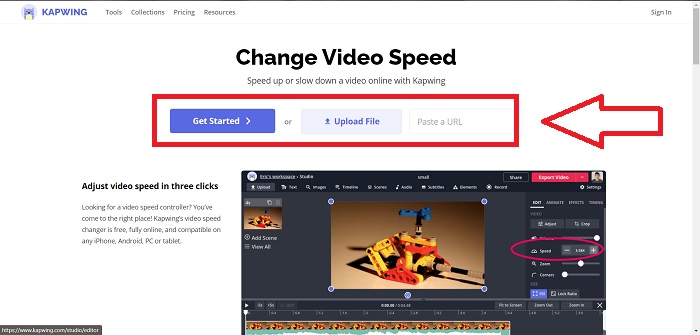
Passo 2. Clique no vídeo na trilha de vídeo, navegue no Rapidez guia de edição e torne-a em câmera lenta clicando no sinal -. Isso diminuirá a velocidade do vídeo em 0,25.
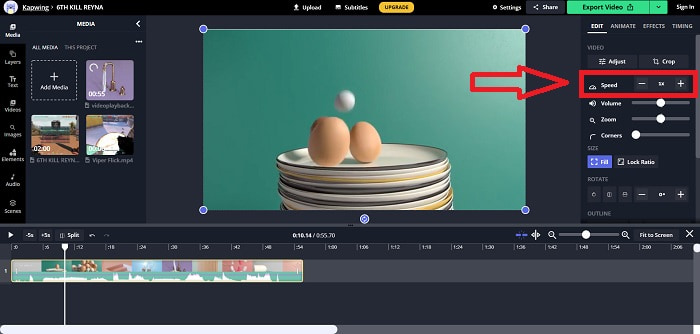
Etapa 3. Para enviar seu vídeo convertido, clique em Exportar Vídeo e transfira-o para o destino de computador desejado.
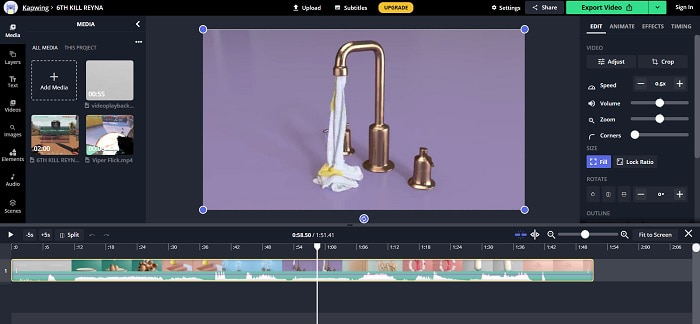
Parte 4. Perguntas frequentes sobre como fazer vídeos em câmera lenta no Adobe Premiere
Quais formatos são compatíveis com o Adobe Premiere Pro?
Com o Adobe Premiere Pro, você pode trabalhar com uma ampla variedade de formatos de vídeo, como MP4, AVCHD / H.264 / H.265, MPEG-1 e MPEG-2, MOV, FLV e AVI.
60fps é bom para câmera lenta?
Um fator importante que afeta a aparência geral de um vídeo é sua taxa de quadros, que também influencia o quão realista o vídeo parece. Essa ideia tem uma forte conexão com a forma como percebemos naturalmente o universo. A criação de vídeos em câmera lenta ou a gravação de imagens de videogame exige taxas de quadros superiores a 30 fps. Com o avanço da tecnologia, mais smartphones agora são capazes de gravar vídeo a 60 quadros por segundo.
O que fazer se o Adobe Premiere Pro não estiver funcionando?
As preferências do Premiere Pro podem ser redefinidas para seus valores padrão para corrigir falhas, que a Adobe recomenda com frequência. Suas preferências são "descartadas" quando você faz isso. Isso irá restaurar suas configurações para as configurações originais de fábrica. Você pode fazer isso pressionando e segurando a tecla Alt enquanto inicia o Premiere Pro.
Conclusão
Levando tudo em consideração, aprendemos que por melhor que seja o Adobe Premiere Pro, ele não pode ser o software recomendado para alguns usuários que não têm experiência em edição. Recomendamos usar Video Converter Ultimate por suas ferramentas de recursos acessíveis que podem aparar, cortar, colocar filtros, mesclar, etc. Uma de suas ferramentas úteis disponíveis no Controlador de velocidade de vídeo é que ele pode fazer vídeos em câmera lenta ou ajustar a velocidade de reprodução de o vídeo. As ferramentas online podem ser uma plataforma mais fácil de usar do que o Adobe Premiere Pro. No entanto, ele não pode produzir uma saída de melhor qualidade do que o Video Converter Ultimate.



 Video Converter Ultimate
Video Converter Ultimate Gravador de ecrã
Gravador de ecrã


